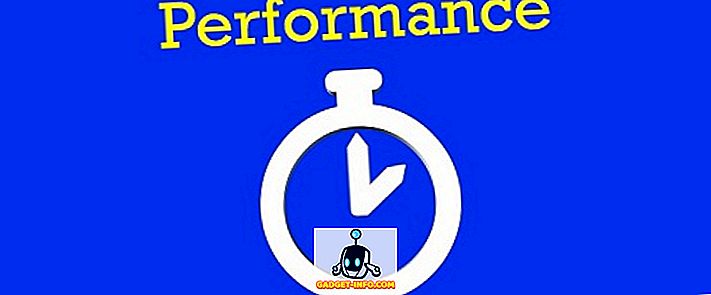Kreditna kartica ali debetna kartica je nujno potrebna za plačila na Appleovih iTunes in App Stores, za nakup pesmi, filmov, melodij zvonjenja in aplikacij. Brez kartice, ste omejeni na samo tiste proste vsebine, ki so na voljo tam. Torej, predpostavimo, da ste pred kratkim na eni od teh trgovin kupili s svojo kreditno kartico. Vse informacije o vaši kreditni kartici bodo še vedno povezane z vašim računom Apple, da bodo prihodnji nakupi lažji. Čeprav je to koristno, odpira tudi možnost nepooblaščenih nakupov. Kaj, če kdo ukrade vaš Apple ID in geslo, ali kaj, če eden od vaših otrok zahteva vaš prstni odtis in ste po nesreči dovolili nakup aplikacije? Da bi se izognili tako neželenim plačilom, je vredno odstraniti kreditno kartico iz vašega računa iTunes, potem ko jo uporabite za nakup. Če vas to zanima, preden preverimo, kako odstraniti kreditno kartico iz storitve iTunes, si poglejmo, kaj je potrebno, da dejansko odstranite kreditno kartico za svoj račun:
Zakaj morate odstraniti kreditne kartice?
Obstaja več razlogov, zakaj se morda sprašujete, ali želite odstraniti kreditno kartico, povezano z vašim računom Apple. Oglejmo si torej nekaj veljavnih razlogov:
Nepooblaščena plačila
Večina ljudi panike, zlasti ko morajo plačati za transakcijo, ki je niso odobrili, in nepooblaščena transakcija App Store ni izjema v zvezi s tem. To se lahko zgodi nenamerno ali namerno zaradi enega od vaših družinskih članov ali prijateljev. Najboljši in najpreprostejši način, da zagotovite, da se takšni nakupi ne bodo zgodili v prihodnosti, je z odstranitvijo podatkov o kreditni kartici, ki so povezani z Apple ID. Poleg tega, če nameravate omogočiti dostop do svojega računa Apple svojim otrokom, boste morda želeli odstraniti kreditno kartico, povezano z računom, samo da se prepričate, da brez vašega dovoljenja ne opravljajo nepotrebnih transakcij.
Izgubljena ali zamenjana kreditna kartica
Če je bila vaša kreditna kartica ukradena ali ste jo izgubili nekje, je prva stvar, ki jo boste storili, da pokličete banko in jih prosite, naj blokirajo kartico, preden nekdo poskuša izkoristiti situacijo. Če je temu tako, boste morda želeli odstraniti to kartico iz vašega Apple računa, kar je precej neuporabno, potem ko je bilo blokirano. Po drugi strani, če zamenjate obstoječo kreditno kartico z novo, boste morda želeli spremeniti podatke o kreditni kartici, ki so shranjeni v vašem Apple računu.
Naročniške storitve
Če ste se s kreditno kartico naročili na storitev, kot je Apple Music, ki zahteva plačilo na mesečni ali letni osnovi, vendar je bila blokirana ali onemogočena ali pa je iz kakršnega koli razloga zamenjana z novo, morate odstraniti obstoječe podatke o kreditni kartici iz vašega računa Apple, preden lahko povežete novo. Vendar pa je vredno omeniti, da vam Apple ne bo dovolil odstraniti kartice, dokler ne boste onemogočili samodejnega podaljšanja teh storitev, ki temeljijo na naročnini.
Odstranjevanje kreditne kartice na iTunes
Postopek je dokaj preprost in izvedli boste postopek v manj kot nekaj minutah. Zato preprosto sledite spodnjim korakom, da se izognete zmedi:
- Odprite iTunes na računalniku z operacijskim sistemom Windows ali Mac in nadaljujte z razdelkom Account v zgornjem meniju. Sedaj kliknite na »Prikaži moj račun« .

- Sedaj boste morali vnesti svoj Apple ID in geslo. Ko izpolnite poverilnice, kliknite »Prijava« .

- Podatki o vašem računu, vključno s povzetkom Apple ID, bodo prikazani na zaslonu. Če želite odstraniti podatke o kreditni kartici, kliknite možnost »Uredi«, ki se nahaja tik ob podatkih o plačilu.

- V naslednjem meniju lahko spremenite podatke o plačilu. Če želite odstraniti kreditno kartico iz vašega računa Apple, izberite »Brez« kot podatke o plačilu in kliknite »Končano«, da shranite nastavitve.

Odstranjevanje kreditne kartice na telefonu iPhone
Če nimate računalnika na dosegu, ne boste mogli uporabiti zgornje metode za odstranitev podatkov o kreditni kartici na iTunes. No, dobra novica je, da lahko storite enako, prav iz udobja vašega iPhone sam. Zato sledite spodnjim korakom, da se to izvede v trenutku:
- Najprej morate odpreti aplikacijo App Store na vašem iPhoneu in se dotakniti ikone Profil, ki se nahaja v zgornjem desnem kotu zaslona. Zdaj preprosto pritisnite ime profila, ki je prikazano v naslednjem meniju.

- V naslednjem meniju boste preusmerjeni na razdelek za račun. Tukaj tapnite »Informacije o plačilu«, da spremenite nastavitve računa. Zdaj boste za vaš način plačila prikazali dve možnosti. Ker želite odstraniti kreditno kartico, izberite »Brez« in tapnite »Končano«, da shranite nastavitve.

Spreminjanje informacij o plačilu Apple ID na iPhone
Recimo, da ste obstoječo kreditno kartico zamenjali z novo, morate spremeniti podatke o plačilnem sredstvu vašega ID-ja Apple, da boste začeli uporabljati novo kartico. Zato preprosto sledite spodnjim korakom, če želite podatke o kreditni kartici spremeniti v nekaj minutah, in sicer iz udobja svojega iPhonea:
- Pojdite v Nastavitve na vašem iPhoneu in tapnite ime profila . Zdaj pojdite na razdelek »Plačilo in pošiljanje« v svojem računu.

- V naslednjem meniju izberite kreditno kartico, da se premaknete na naslednji meni, kjer boste lahko spremenili številko kartice, datum poteka veljavnosti, kodo CVV in celo naslov za izstavitev računa, glede na vaše želje. Ko končate vse, tapnite »Shrani«, da shranite nove podatke o kreditni kartici.

Spreminjanje informacij o plačilu za Apple ID s katerim koli brskalnikom
Če nimate doseženega iPhone-a, lahko še vedno spremenite podatke o kreditni kartici, če lahko dostopate do katerega koli spletnega brskalnika. To je prav, da boste uporabljali uradno spletno mesto Apple ID, da bi to naredili. Torej, preprosto sledite spodnjim korakom, da to storite v nekaj minutah.
- Pojdite na appleid.apple.com, vnesite svoje uporabniško ime in geslo ter kliknite ikono puščice, da se prijavite.

- Zdaj se pomaknite malo navzdol in pojdite na razdelek Plačilo in dostava. Tu preprosto kliknite »Uredi podatke o plačilu« .

- Zdaj lahko vnesete novo številko kreditne kartice, datum poteka veljavnosti, kodo CVV in po potrebi spremenite naslov za izstavitev računa. Ko izpolnite zahtevane informacije, kliknite »Shrani«, da shranite nove informacije.

Kako ustvariti Apple ID brez kreditne kartice
Če za svoje družinske člane ustvarjate novo ID-ja Apple, povejte svojim otrokom, morda ne boste želeli, da se nepooblaščeni nakupi pojavijo zaradi kreditne kartice, povezane z vašim ID-jem Apple. Zato morda iščete možnosti za ustvarjanje ID-ja Apple brez zahteve po kreditni kartici. Apple privzeto zahteva, da izberete veljavno možnost plačila za nakupe, ko skušate ustvariti nov račun Apple. Vendar pa lahko uporabite trik, ki vam omogoča ustvarjanje ID-ja Apple brez zahteve po veljavni možnosti plačila. Zato sledite spodnjim korakom, če želite račun vzpostaviti v nekaj minutah:
- Preden nadaljujete z dejanskim korakom, se morate prepričati, da ste odjavljeni iz računa Apple. Če želite to narediti, pojdite v App Store in tapnite ikono profila v zgornjem desnem kotu zaslona. Zdaj se dotaknite »Odjava«, da se prepričate, da ste odjavljeni iz računa Apple.

- Tukaj je trik, da prenesete brezplačno aplikacijo iz Apple App Store. Obiščite stran trgovine za katero koli brezplačno aplikacijo in se dotaknite »GET« . Sedaj vas bo trgovina vprašala, ali se prijavite z obstoječim Apple ID ali ustvarite novega. Ker poskušate ustvariti novega, izberite »Ustvari nov ID Apple« .

- Navedite veljaven e-poštni naslov in vnesite želeno geslo, izberite svojo državo in se strinjate s pogoji. Ko končate, se dotaknite »Naprej«, da nadaljujete z naslednjim menijem, kjer boste morali izpolniti vaše osebne podatke in prednostna varnostna vprašanja, ki jih lahko uporabite za obnovitev vašega Apple računa, če ste pozabili geslo. Ko ste zapolnili vse, spet tapnite »Naprej« .

- Ko ste v naslednjem meniju, lahko nastavite način plačila na »Brez«, kar v bistvu pomeni, da vam ni treba vnesti podatkov o kreditni kartici, da bi ustvarili račun. Vnesite želeni naslov za izstavitev računa (lahko je dobesedno) in tapnite »Naprej« . Zdaj bo koda za preverjanje poslana na e-poštni naslov, ki ste ga navedli za ustvarjanje računa. Vnesite kodo in tapnite »Preveri«, da uspešno ustvarite račun Apple brez kreditne kartice.

Kreditne kartice ni mogoče odstraniti?
Včasih boste težko poskušali odstraniti kreditne kartice, povezane z vašimi Apple računi. Pravzaprav je ne boste mogli odstraniti niti po tem, ko ste opravili zgornje korake zaradi številnih utemeljenih razlogov. Zato si poglejmo, zakaj točno niste bili uspešni v svojih poskusih:
Neplačane transakcije
Če ste izvedli transakcijo za plačano aplikacijo, glasbo ali filme iz trgovine Apple Store ali iTunes Store in vaša kartica še ni bila zaračunana, vam Apple ne bo dovolil odstraniti te kartice iz računa. To je zato, ker dolgujete podjetju Apple in dokler se ne izplačajo, vam ne bo več mogoče spreminjati ali odstranjevati podatkov o kreditni kartici.
Naročnine za samodejno podaljšanje
Ali ste se naročili na naročniško storitev, kot je Apple Music, ki se samodejno obnavlja? To je lahko eden od razlogov, zakaj ne morete odstraniti kreditne kartice, povezane z vašim računom. Če je temu tako, lahko preprosto onemogočite samodejno podaljšanje za te naročnine in nato spremenite podatke o plačilnem računu vašega računa Apple na »Noben«.
Družinska skupna raba
Če ste omogočili družinsko skupno rabo v vašem računu Apple, ne boste mogli odstraniti ali spremeniti podatkov o kreditni kartici, povezanih z računom, saj se nakupi iTunes, iBooks in App Store delijo z do 6 družinskimi člani in vsem od njih bo uporabljala isto kreditno kartico po presoji organizatorja računa za družinsko skupno rabo. Ko onemogočite družinsko skupno rabo, boste lahko odstranili ali spremenili podatke o kreditni kartici, ki so shranjeni v vašem računu Apple.
GLEJ TUDI: Kako dobiti nadomestila za plačane aplikacije iz App Store
Izogibajte se nepooblaščenim nakupom z odstranitvijo kreditne kartice iz vašega računa Apple
No, to je skoraj celoten proces. Vaša kreditna kartica je bila uspešno odstranjena iz vašega računa Apple, zato vam ni treba več skrbeti za nepooblaščene nakupe. Če do vaše naprave iOS pogosto dostopa kateri od vaših družinskih članov ali prijateljev, je to zelo potreben korak pri varovanju računa. Prepričajte se, da ste podatke o kreditni kartici dodali šele, ko boste kupili na iTunes ali App Store. Torej, ste uspeli uspešno odstraniti podatke o kreditni kartici na iTunes? Sporočite nam, kako je potekal postopek, tako da preprosto izpustite nekaj besed v spodnjem oddelku za komentarje.